Acelera tu edición con superposiciones de imágenes personalizadas y preajustes de exportación.
Ya sea un error de logotipo, una marca de agua o un borde personalizado, es bastante común usar superposiciones de imágenes en un proyecto de video. Sin embargo, si está exportando muchos videos, agregar imágenes a cada video puede ser tedioso y llevar mucho tiempo. En Adobe Premiere Pro, existe una forma sencilla de agregar superposiciones de imágenes que no llevará tiempo.
Digamos que estoy creando videos para un canal meteorológico. Cada semana, necesito publicar una serie de videoclips cortos en una variedad de plataformas de redes sociales, incluidas Facebook e Instagram. Es importante que mantenga la marca en estas plataformas a través de errores de logotipo para cada video. Sin embargo, con la variedad de formatos y relaciones de aspecto, agregar superposiciones de imágenes puede llevar una gran cantidad de tiempo.
Echemos un vistazo más de cerca a cómo automatizar este proceso.
Agregar una imagen
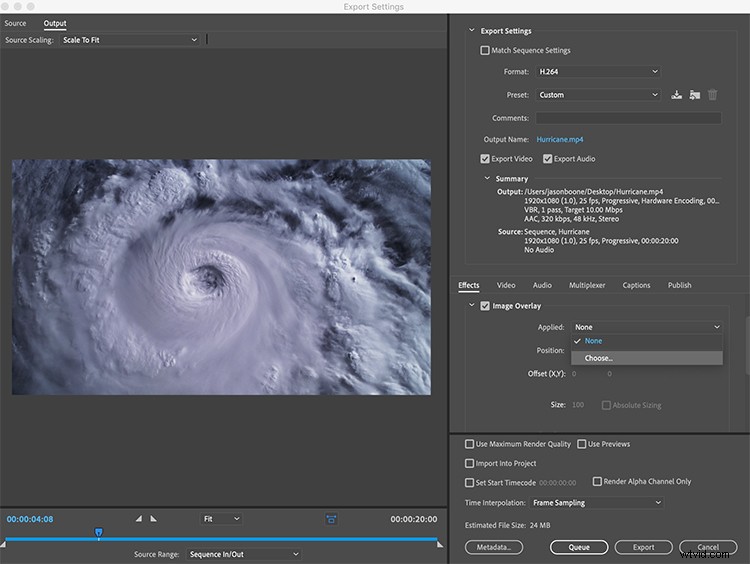
La razón por la que este método de agregar superposiciones de imágenes es tan rápido es que agrega la superposición durante la exportación. Una vez que tenga una secuencia de video lista, seleccionaré Archivo> Exportar> Medios . Esto abrirá el cuadro de diálogo Configuración de exportación. A la derecha, tengo varias pestañas justo debajo de la sección principal Configuración de exportación. Seleccionaré Efectos y luego verifique la Superposición de imágenes caja. Ahora haré clic en Aplicado menú desplegable y elige una imagen.
Ajustar la configuración
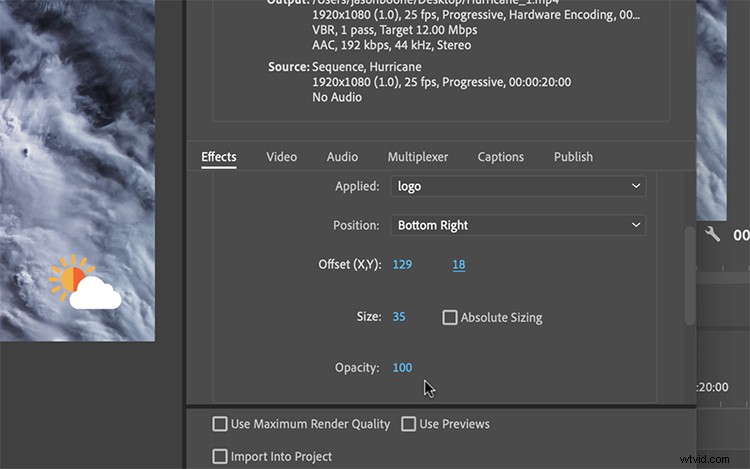
Esta primera imagen se usará como un error de logotipo. Quiero que esté en la parte inferior izquierda de la pantalla. Primero, en Posición , seleccionaré Inferior izquierda . A continuación, escalaré la imagen al tamaño deseado. Puedo ajustar aún más la imagen a través de Offset X, Y control S. Dado que este es un error de logotipo, quiero que sea agradable y se mezcle con el fondo. Para lograr esto, puedo bajar la Opacidad por debajo de 50.
Guardar un preajuste de exportación
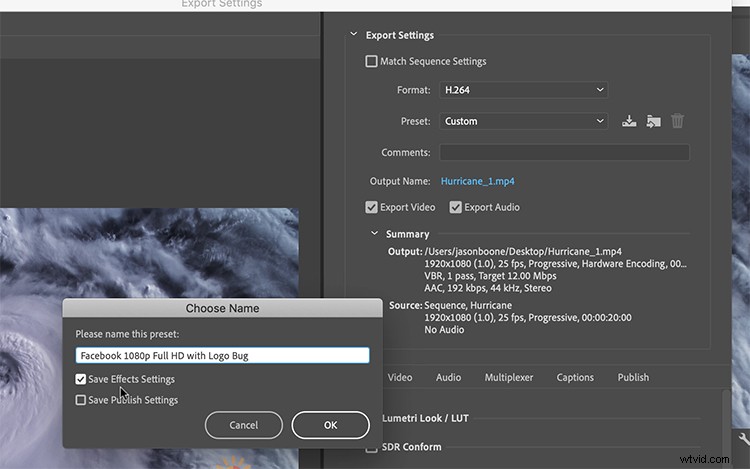
Si realmente quiero ahorrar algo de tiempo, puedo crear un ajuste preestablecido de exportación que agregará automáticamente las superposiciones. Para hacer esto, tendré que hacer clic en Guardar ajuste preestablecido justo a la derecha del menú desplegable Presets. Cuando el Elige un nombre aparece el cuadro de diálogo, haré clic en la casilla de verificación Guardar configuración de efectos. Cualquiera que sea la configuración de superposición de imágenes que haya configurado, se aplicará automáticamente a futuras exportaciones utilizando este ajuste preestablecido.
Crear superposiciones personalizadas en Photoshop
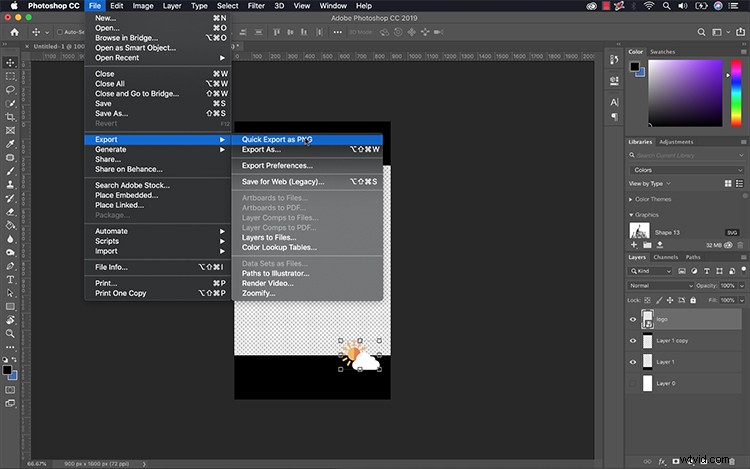
Si no quiero ajustar la posición de mi logotipo cada vez para cada exportación, puedo crear una superposición personalizada en Photoshop. Para hacer esto, simplemente crearé un nuevo documento de Photoshop de 1920 × 1080 y colocaré el logotipo exactamente donde lo quiero con el tamaño apropiado. Al guardar mi imagen, es importante que seleccione un formato de archivo compatible con transparencias, como PNG.
¿Entonces, Qué esperas? Es hora de automatizar su flujo de trabajo con superposiciones de imágenes personalizadas y ajustes preestablecidos de exportación.
¿Te interesan las pistas que usamos para hacer este video?
- “Start With Yes” de Delicate Beats
- “Cream Vapour” de Delicate Beats
- "Shine Forever" de Cymatix
- “Calles vacías” de Magnetize Music
- “Fiebre del jazz francés” de Studio Le Bus
